更新时间:2025-03-04 gmt 08:00
通过ssh工具远程使用notebook-九游平台
本节操作介绍在windows环境中使用putty ssh远程登录云上notebook实例的操作步骤。
前提条件
- 创建一个notebook实例,并开启远程ssh开发,配置远程访问ip白名单。该实例状态必须处于“运行中”,具体参见创建notebook实例章节。
- 在notebook实例详情页面获取开发环境访问地址(例如:dev-modelarts-cnnorth4.huaweicloud.com)和端口号。
图1 notebook实例详情页面

- 准备好密钥对文件。
密钥对在用户第一次创建时,自动下载,之后使用相同的密钥时不会再有下载界面(用户一定要保存好),或者每次都使用新的密钥对。
step1 安装ssh工具
下载并安装ssh远程连接工具,以putty为例,。
step2 使用puttygen将密钥对.pem文件转成.ppk文件
- ,并双击运行puttygen。
- 单击“load”,上传.pem密钥(即在创建notebook实例时创建并保存的密钥对文件)。
- 单击“save private key”,保存生成的.ppk文件。.ppk文件的名字可以自定义,例如key.ppk。
图2 将密钥对.pem文件转成.ppk文件
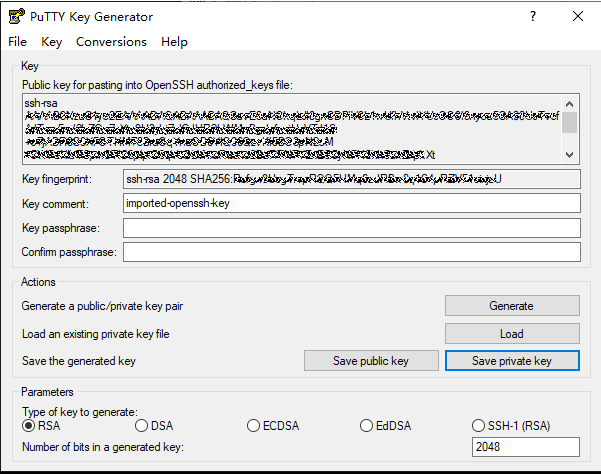
step3 使用ssh工具连接云上notebook实例
- 运行putty。
- 单击“session”,填写以下参数。
- host name (or ip address):云上开发环境notebook实例的访问地址,即在notebook实例详情页获取的地址。例如:dev-modelarts-cnnorth4.huaweicloud.com。
- port:云上notebook实例的端口,即在notebook实例详情页获取的端口号。例如:32701。
- connection type:选择ssh。
- saved sessions:任务名称,在下一次使用putty时就可以单击保存的任务名称,即可打开远程连接。
图3 设置session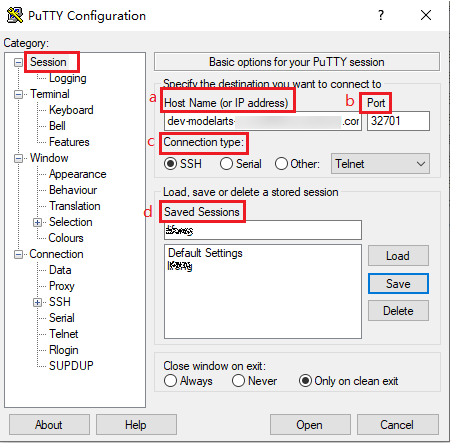
- 选择,在“remote character set:”中选择“utf-8”。
图4 设置字符格式
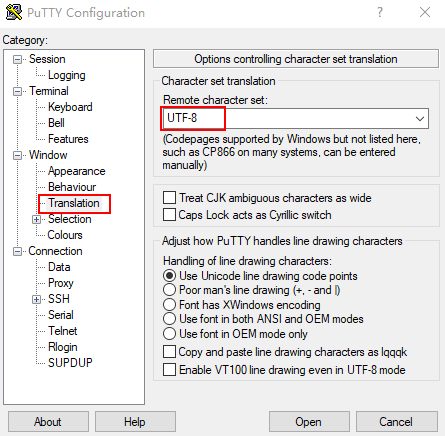
- 选择, 在“auto-login username” 中填写用户名“ma-user”。
图5 填写用户名
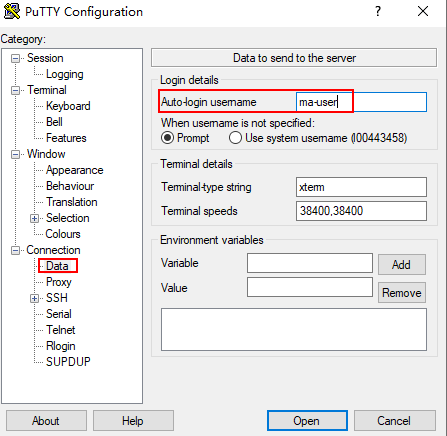
- 选择,单击“browse”,选择“.ppk文件”(由step2密钥对.pem文件生成)。
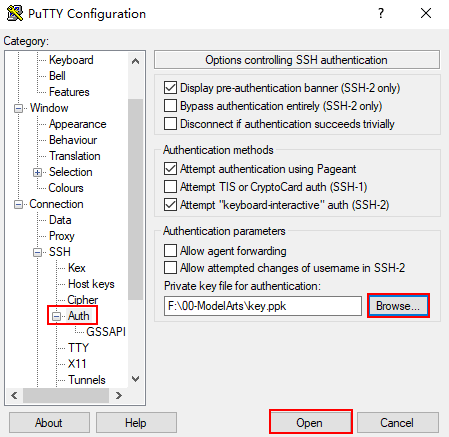
- 单击“open”。如果首次登录,putty会显示安全警告对话框,询问是否接受服务器的安全证书。单击“accept”将证书保存到本地注册表中。
图6 询问是否接受服务器的安全证书

- 成功连接到云上notebook实例。
图7 连接到云上notebook实例
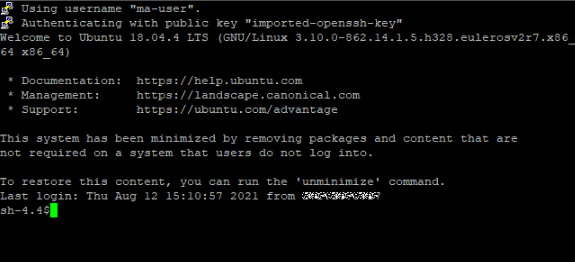
父主题: 使用notebook进行ai开发调试
相关文档
意见反馈
文档内容是否对您有帮助?
提交成功!非常感谢您的反馈,我们会继续努力做到更好!
您可在查看反馈及问题处理状态。
系统繁忙,请稍后重试
如您有其它疑问,您也可以通过华为云社区问答频道来与我们联系探讨




